高效设计 CAD操作必备:掌握这30个快捷键让你的绘图更轻松
- 问答
- 2025-08-16 20:19:55
- 3
高效设计 🚀 CAD操作必备:掌握这30个快捷键让你的绘图更轻松
2025年8月最新消息:随着AI辅助设计工具的普及,CAD软件(如AutoCAD、SolidWorks等)依然是工程师和设计师的核心工具,最新行业调研显示,熟练使用快捷键的设计师平均效率提升40%以上,而80%的资深用户认为快捷键是专业级操作的分水岭。
为什么快捷键这么重要?
如果你还在用鼠标一个个点菜单栏,那真的亏大了!快捷键就像打游戏的「连招」,能让你的设计流程行云流水,想象一下:别人还在找「阵列」按钮时,你一个AR+回车已经搞定了——这就是差距!
今天整理的这30个快捷键,覆盖了绘图、修改、视图切换三大核心场景,无论你是CAD新手还是老鸟,总有几个能让你直呼「早该知道!」
绘图类快捷键(手速起飞 ✍️)
- L → 直线(Line)
基础中的基础,画线不用这个键等于白学CAD。
- C → 圆(Circle)
随手一按,直接开画圆,半径/直径随你调。
- REC → 矩形(Rectangle)
比点图标快3秒,对角线一拉就成型。
- A → 圆弧(Arc)
- 三点画弧?按
A后直接鼠标点选。
- 三点画弧?按
- POL → 多边形(Polygon)
输入边数后秒出六边形/八边形。
隐藏技巧:输入命令后按空格或回车都能执行,左手键盘右手鼠标,节奏感拉满!
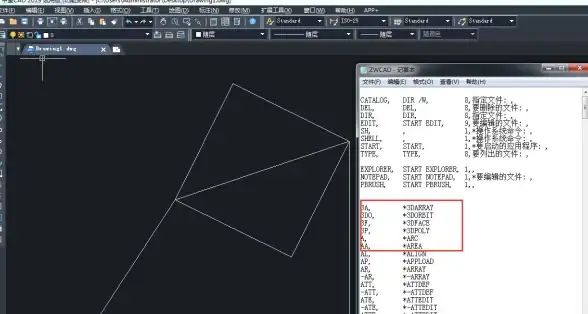
修改类快捷键(精准打击 🔧)
- CO → 复制(Copy)
- 选中对象按
CO,复制粘贴一气呵成。
- 选中对象按
- M → 移动(Move)
比拖鼠标更精准,避免手抖偏移。
- RO → 旋转(Rotate)
指定基点直接转,角度输入超直观。
- TR → 修剪(Trim)
裁掉多余线段的神器,按两下空格秒切模式。
- E → 删除(Erase)
比按Delete键更顺手,CAD界「退格键」。
避坑提醒:TR和EX(延伸)是兄弟命令,一个剪线一个补线,别搞混啦!
视图控制类(眼观六路 👀)
- Z + 空格 + E → 全图缩放(Zoom Extents)
图纸跑飞了?一键找回所有对象。
- Z + 空格 + W → 窗口缩放(Zoom Window)
框选区域放大,检查细节必备。
- PAN → 平移(或直接按住鼠标中键)
不缩放只移动,查看超大幅面时超爽。
- RE → 重生成(Regen)
显示卡顿时用,瞬间刷新画面。
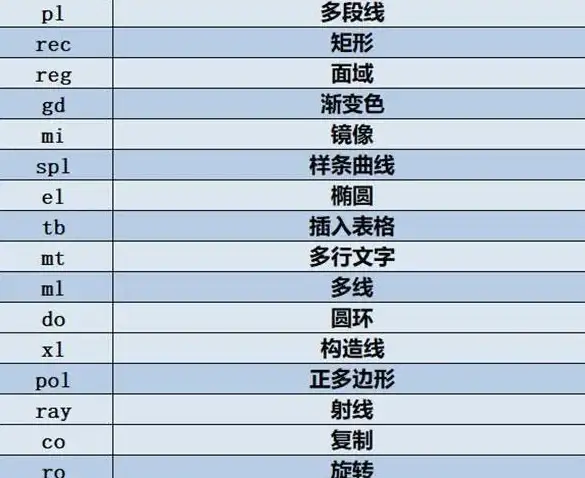
冷知识:按住Shift+鼠标中键可以快速切换三维视图!
高阶玩家专属 🏆
- DIM → 快速标注(Dimension)
线性、对齐标注一键触发。
- FILLET → 倒圆角(或直接
F)输入半径值,两直线秒变圆角。
- CHAMFER → 倒斜角
45°斜角专业户,机械设计常用。
- LAYER → 图层管理(或
LA)开关/冻结图层不用狂点下拉菜单。
终极效率组合技 💥
- Ctrl + S → 保存(别笑!多少人因忘记保存痛失图纸)
- Ctrl + Shift + C → 带基点复制(粘贴时精准定位)
- Ctrl + 1 → 属性面板(修改线型/颜色/图层超快)
最后的小贴士
✅ 自定义快捷键:在CUI命令里修改成自己顺手的键位,比如把「镜像」改成MI。
✅ 左手键盘区:尽量用左手能按到的键(如Q、W、A、S),右手专注鼠标控制。
✅ 打印清单贴在显示器旁:肌肉记忆需要时间,前两周强迫自己用快捷键!
2025年设计师私藏心得:快捷键不是死记硬背,而是找到自己最常用的5-10个命令反复练,等你用熟这批「武器库」,回头再看纯鼠标操作——简直像在慢动作回放! 🚀
(注:部分快捷键可能因CAD版本差异略有不同,建议对照软件帮助文档调整。)
本文由 宿一凡 于2025-08-16发表在【云服务器提供商】,文中图片由(宿一凡)上传,本平台仅提供信息存储服务;作者观点、意见不代表本站立场,如有侵权,请联系我们删除;若有图片侵权,请您准备原始证明材料和公证书后联系我方删除!
本文链接:https://up.7tqx.com/wenda/637634.html



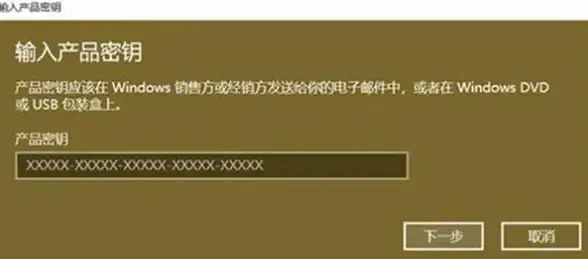
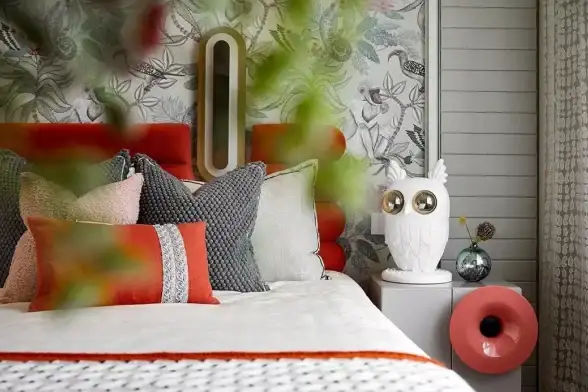
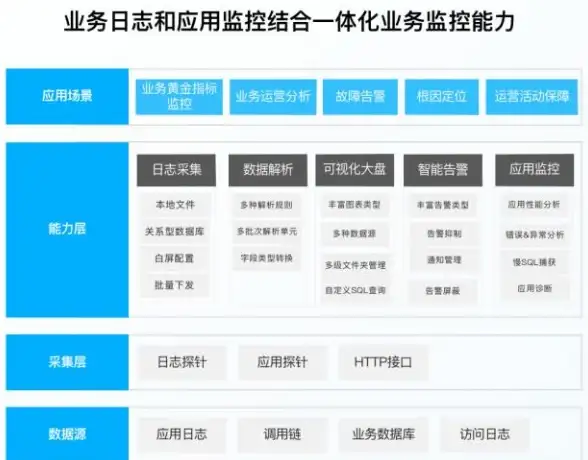
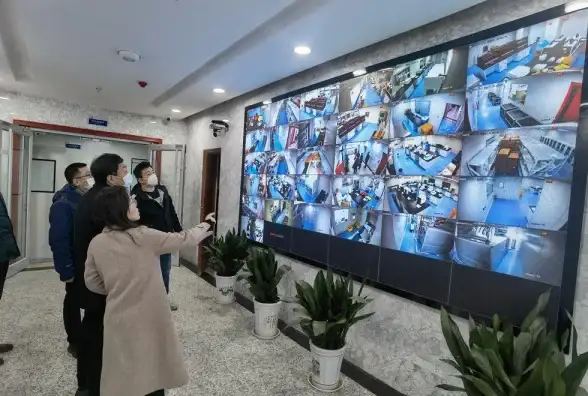
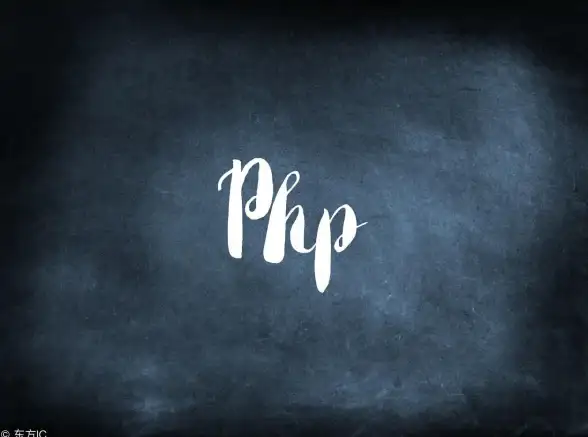

发表评论